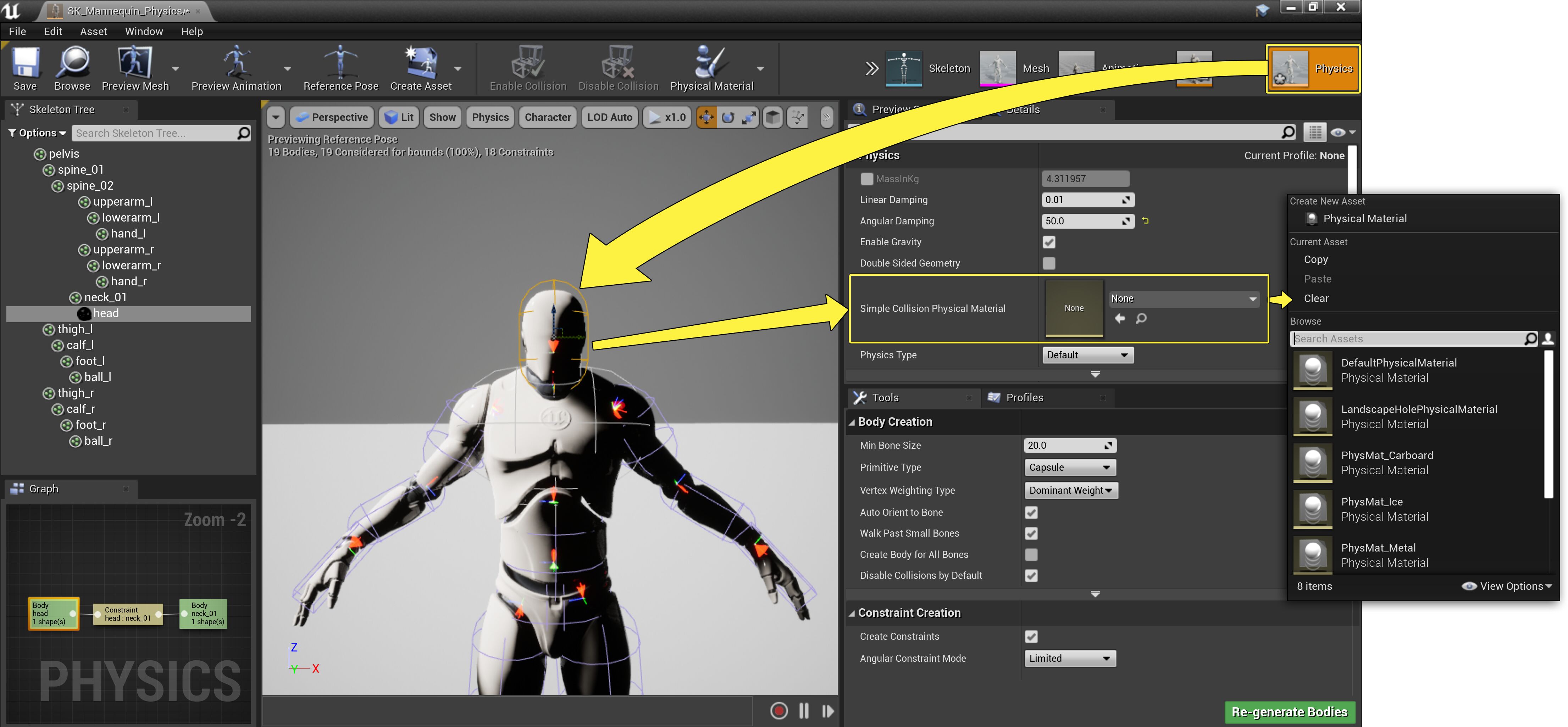Choose your operating system:
Windows
macOS
Linux
以下讲述几种常见方法和步骤,以及在 物理资产工具(Physics Asset Editor) 中对 物理对象(Physics Bodies) 进行的编辑。
如果你看不清你要编辑的物理对象,在 视口(Viewport) 中,选择 角色(Character) > 网格体(Mesh) > 线框/无(Wireframe/None) ,调整 骨架网格体(Skeletal Mesh) 的可见程度。

编辑物理对象
-
双击 物理资产(Physics Asset) ,打开物理资产编辑器。
-
在 视口(Viewport) 或 骨架树(Skeleton Tree) 面板中选中一个物理对象。
-
使用 平移 、 旋转 和 缩放 工具对物理对象进行 平移、旋转和缩放 ,使其与 骨架网格体骨骼 相匹配。
![Move, Rotate, and Scale tools]()
-
在 细节 面板中编辑物理对象的属性。
-
使用工具栏中的 启用碰撞(Enable Collision) 和 禁用碰撞(Disable Collision) 工具,可以编辑当前物理对象和物理资产中其他物理对象之间的碰撞效果。所有可以与当前所选物理对象碰撞的对象都会以蓝色显示,否则以灰色显示。
![启用碰撞和禁用碰撞工具]()
-
假如多个物理对象需要以一个整体运作,例如组成手腕的所有扭转关节,请使用 焊接 工具,避免出现不理想的物理模拟效果。焊接后的物理对象会议黄色显示。
-
记得经常保存。
可在 物理对象参考 中查阅物理资产编辑器属性的更多内容。
复制物理对象
在任一模式中,一个物理对象的属性可被复制到另外的物理对象:
-
选择需要复制数据的 物理对象 。
-
按下 Ctrl + C 。
-
选择需要应用数据的 物理对象 。
-
按下 Ctrl + V 。
此操作不会覆盖物理对象的形状。
删除物理对象
-
双击 物理资产(Physics Asset) ,打开物理资产编辑器。
-
在 视口(Viewport) 或 骨架树(Skeleton Tree) 面板中选中一个需要删除的 物理对象 。
-
按下 Delete 键。
物理材质
物理资产中的每个物理对象均可指定 物理材质 。将物理材质应用到单个物理对象的步骤:
-
双击 物理资产(Physics Asset) ,打开物理资产编辑器。
-
在 视口(Viewport) 或 骨架树(Skeleton Tree) 面板中选中一个 物理对象 。
-
在 细节 面板中找到 简单碰撞物理材质(Simple Collision Physical Material) 属性并指定一个 物理材质(Physical Material) 。